Если вы получаете всплывающее окно usoclient.exe CMD при каждом запуске Windows 10 , то этот пост ответит на несколько ваших вопросов. Является ли Uso Client вирусом или системным процессом? Ну, на самом деле, с последних нескольких недель я видел, как окна командной строки открывались и закрывались немедленно, каждый раз, когда я загружал свой компьютер с Windows 10. Но только вчера окно оставалось открытым достаточно долго, чтобы я мог записать его имя, но не достаточно долго, чтобы сделать снимок экрана.
Usoclient.exe всплывающее окно
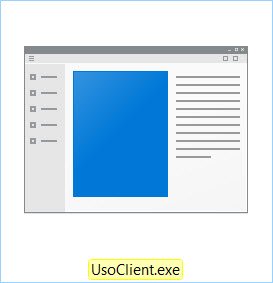
Если вы тоже заметили это на своем ноутбуке, вот несколько вещей, которые вы можете знать.
Файл usoclient.exe или Windows 10 Update Orchestrator находится в папке System32. Если вы откроете эту папку, щелкните ее правой кнопкой мыши и выберите Свойства , вы увидите, что это процесс операционной системы Microsoft Windows 0f размером 19,5 КБ.
Сканирования VirusTotal и Jotti считают этот файл C: Windows System32 usoclient.exe полностью чистым.
Если вы найдете файл с этим именем в любой другой папке, это может быть вирус, и вы, возможно, захотите запустить проверку антивирусного программного обеспечения.
Если вы откроете планировщик заданий и проверьте запланированные задания в Microsoft> Windows> UpdateOrchestrator, вы обнаружите упоминание об этом процессе. Запланированные задачи, связанные с ним, уведомляет вас об этих событиях с помощью процесса под названием MusNotification.exe.
Триггеры для запуска этой задачи могут быть однократными, при запуске системы, настраиваемом триггере или при событии – и он выполняет запланированное сканирование Центра обновления Windows.
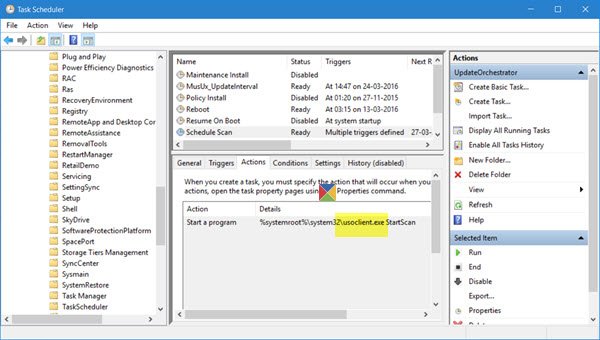
Как отключить его
При желании вы можете отключить автоматический перезапуск для автоматического обновления, открыв Редактор групповой политики и перейдя к следующему параметру:
Конфигурация компьютера/Административные шаблоны/Компоненты Windows/Центр обновления Windows
Здесь на правой панели найдите, дважды щелкните и включите параметр Нет автоматического перезапуска с зарегистрированными пользователями для установки запланированных автоматических обновлений.
Если вы предпочитаете использовать реестр Windows , перейдите к следующему ключу:
HKEY_LOCAL_MACHINE SOFTWARE Policies Microsoft Windows WindowsUpdate AU
Здесь создайте новое 32-разрядное значение DWORD, назовите его NoAutoRebootWithLoggedOnUsers и присвойте ему значение 1 , чтобы отключить автоматическую перезагрузку.
В любом случае, видеть всплывающие окна CMD при каждой загрузке не очень удобно для пользователя, и я действительно понятия не имею, почему это должно происходить на одном из моих ноутбуков с Windows 10, а не на других 3-4 компьютерах.
Те из вас, кто еще может быть обеспокоен, могут захотеть проверить журналы брандмауэра и маршрутизатора на предмет запросов на подключение, которые он делает.
Не стесняйтесь добавлять любую дополнительную информацию или отзывы, которые могут у вас возникнуть по этому поводу.







